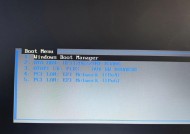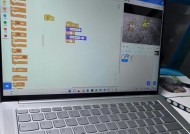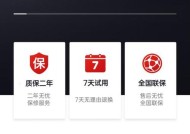联想笔记本无法启动解决方法有哪些?如何预防?
- 数码技巧
- 2025-04-05
- 10
- 更新:2025-03-17 12:58:41
当您面对一台无法启动的联想笔记本时,可能会感到不知所措。但不必担心,本文将详细介绍一些常见的解决方法,并提供一些建议来预防未来笔记本出现类似问题。无论您是否具备技术背景,本文都将为您详细指导,确保您的联想笔记本能够顺利启动。
一、笔记本无法启动的常见原因
在开始解决笔记本无法启动的问题之前,了解可能的原因非常重要,这可以帮助您更有针对性地进行故障排除。以下是一些常见的原因:
1.电池耗尽或电源适配器故障。
2.内存条接触不良或损坏。
3.硬盘故障或数据损坏。
4.显示屏、键盘或主板等硬件故障。
5.系统文件损坏或软件冲突。
6.BIOS设置错误或过时。
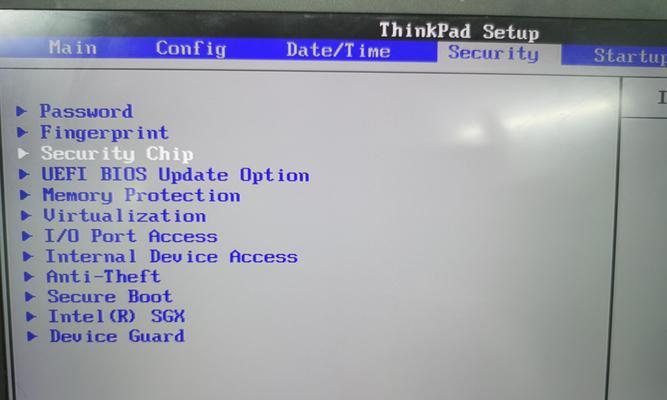
二、联想笔记本无法启动的解决方法
2.1检查电源连接
确保您的联想笔记本电源适配器和电源线连接正确无误,并且插座有电。尝试拔下电源适配器,静置一会儿后重新插入。检查电池是否有电,如果可能,尝试移除电池,直接使用电源适配器供电。
2.2检查硬件
硬件问题往往需要一定的技术知识进行诊断,但您可以先尝试以下步骤:
1.内存条
关闭笔记本电脑,并断开电源。
打开笔记本底部的内存条盖板。
拔下内存条,使用干净的橡皮擦拭金手指部分,再重新插入。
确保内存条安装牢固。
2.硬盘
检查硬盘指示灯,如果硬盘有损坏,指示灯可能不亮。
使用系统安装盘或U盘启动笔记本,以检查硬盘是否能够被识别。
3.显示屏和键盘
外接一个显示器到笔记本的VGA或HDMI端口,检查是否能够显示画面。
检查外接键盘是否可以使用,以确认键盘和主板是否工作正常。
2.3恢复系统
如果硬件没有问题,那么可能是系统文件损坏或软件冲突导致无法启动。你可以尝试以下方法来恢复系统:
1.使用安全模式启动
在开机过程中,连续按下F8键,进入启动菜单。
选择“安全模式”进行启动尝试。
2.系统还原
在安全模式下,可以通过“控制面板”找到系统还原选项,选择之前创建的还原点进行系统还原。
3.使用联想系统恢复功能
关闭笔记本电脑。
按住NOVO按钮,听到蜂鸣声时放开,进想一键恢复界面。
根据提示进行系统恢复操作。
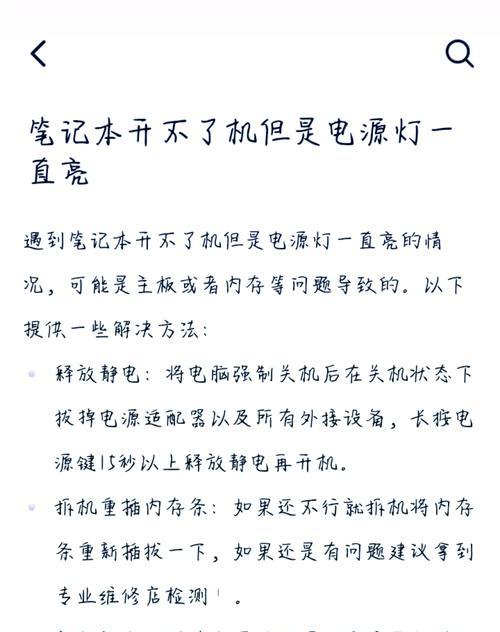
三、如何预防笔记本无法启动的问题
虽然无法完全避免硬件故障,但可以采取以下措施来降低风险,并保持笔记本的性能:
1.定期维护电池
避免长期使用电源适配器供电而不拔掉电池。
定期进行电池充放电,保持电池健康。
2.保持系统更新
定期更新操作系统和驱动程序,以修复已知问题并提高系统稳定性。
3.注意硬件清洁
定期清理风扇和散热口,保持笔记本良好的散热性能。
4.谨慎安装软件
避免下载和安装不明来源的软件,以防病毒和恶意软件。
5.备份重要数据
定期备份重要文件,最理想的是云备份和物理备份相结合。
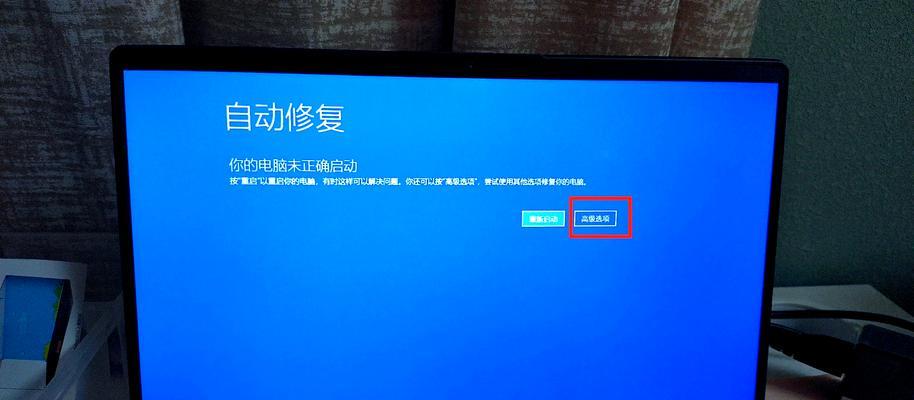
四、结语
通过上述方法,大部分联想笔记本无法启动的问题都可以得到解决。关键在于,您需要了解问题的可能原因,并尝试合适的解决方法。同时,通过日常的预防措施,可以有效降低笔记本出现故障的机率。希望本文提供的信息能帮助您更好地理解并解决笔记本的启动问题。
下一篇:笔记本电脑壁纸更换技巧有哪些?